Indholdsfortegnelse
Dit hurtige svar:
Når du ikke kan se en persons aktivitetsstatus, har vedkommende enten slået "Aktivitetsstatus" fra, eller også har du slået den fra. Du kan slå den til i "Indstillinger", og så kan du se den sidst sete status.
Hvis en bestemt bruger har blokeret dig, vil du ikke kunne se den pågældendes seneste besøg. Det er dog meget sværere at vide, om nogen har begrænset dig.
Du kan se, om en person har blokeret dig, ved at søge efter brugernavnet på Instagram. Hvis deres konto ikke vises, har de blokeret dig.
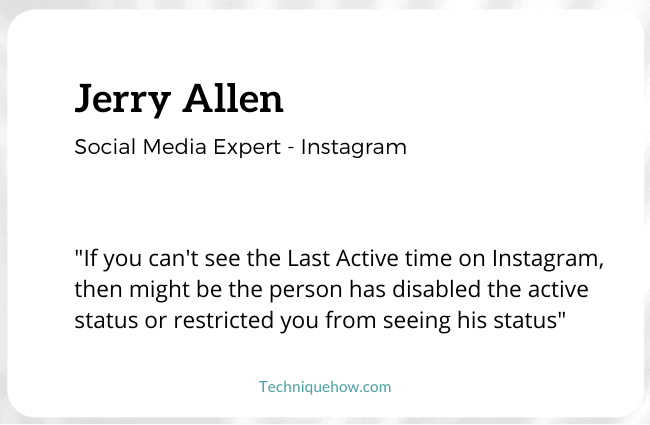
Instagram viser kun en persons aktivitetsstatus for de 25 seneste chats. Hvis du ikke er blandt de 25 seneste chats, kan du ikke se, hvad de sidst har set dig.
Du kan finde løsninger på problemerne på Instagram-hjul og -videoer.
🔯 Hvordan ser aktivitetsstatus ud:
1. Active X minutter/timer siden - Det betyder, at kontohaveren var online for x antal minutter eller timer siden, hvor x er et tal.
2. Aktiv i dag - Dette vises, når en person ikke har åbnet Instagram-appen i mere end 8 timer, men mindre end 24 timer.
3. Aktiv i går - Når en kontohaver ikke har brugt appen i mere end 24 timer, ændres aktivitetsstatus fra "Aktiv i dag" til "Aktiv i går".
4. Online - Dette er den status, der viser, hvornår en person bruger appen på det pågældende tidspunkt og er tilgængelig.
5. Skrivning - Instagram viser denne status i chatsektionen, når en person har åbnet din chat og er i gang med at skrive en sms til dig.
Sådan løser du problemet, hvis status for sidste aktivitet ikke virker:
Du bør vide, at det også kan være løsningen at prøve den bedste VPN, men hvis det er tilfældet nedenfor, skal du også vide det:
1. Viser sidst set op til et par brugere
Dette er den mest almindelige årsag til, at du ikke kan se en andens aktivitetsstatus. Instagram begrænser aktivitetsstatusen "sidst set" til kun at omfatte de første 25 brugere, du senest har haft kontakt med.
Det betyder, at alle under den 25. bruger ikke vil kunne se din aktivitetsstatus.
Det betyder også, at du ikke vil kunne se nogens aktivitetsstatus efter at have rullet forbi den 25. chat i afsnittet med dine direkte beskeder. Dette er betydeligt mindre kendt og er ikke nævnt nogen steder på de officielle sider specifikt som en teori. Det er bare noget, du selv kan udlede ved at følge nedenstående trin.
Trin 1: Gå til afsnittet Direkte beskeder
Åbn Instagram-appen på din telefon fra din startskærm. Du vil se de personer, du følger, i dit feed foran dig. I øverste højre hjørne vil du se et ikon. Tryk på dette ikon for at komme til sektionen Direkte beskeder på Instagram.
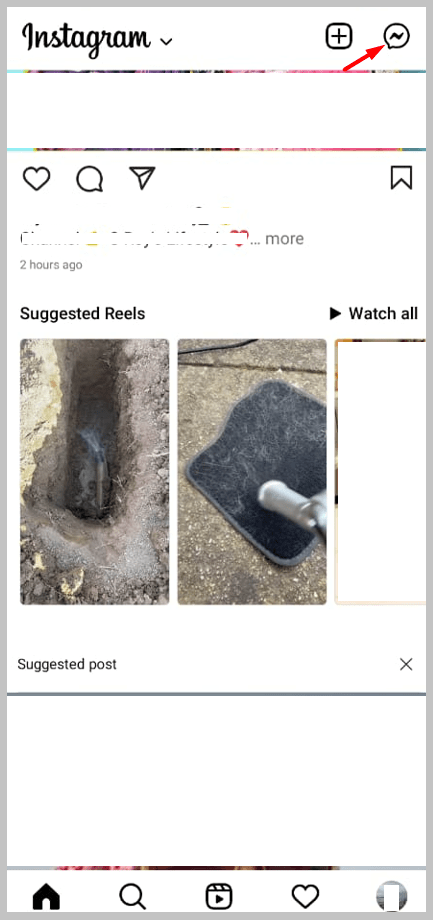
Trin 2: Rul forbi den 25. chat
Når du er i afsnittet med direkte beskeder, skal du scrolle videre. Du vil opdage, at du kan se aktivitetsstatus for de fleste af de personer, du har chattet med. Men når du scroller forbi den 25. chat, vil du opdage, at du ikke længere kan se nogens aktivitetsstatus. Dette er ikke en midlertidig fejl i appen, og det er det samme for alle Instagram-konti.
Kort sagt kan du ikke se en persons aktivitetsstatus, hvis du ikke har kontaktet vedkommende via Instagram inden for den seneste tid.
Hvad kan jeg ellers gøre, hvis du ikke kan se aktivitetsstatus på Instagram:
Du kan ikke gøre meget, hvis du ikke kan se en persons aktivitetsstatus, men hvis årsagen til det samme er en fejl, kan du prøve følgende løsninger-
1. Genstart appen
Den mest enkle metode, som vil løse dit problem, hvis du har problemer med at se nogens aktivitetsstatus, er at genstarte dit program.
Du skal derfor gå ud af appen og fjerne den fra telefonens task manager. Åbn appen igen, og alt vil køre problemfrit.
2. Geninstaller appen eller opdater til den nyeste version
En anden løsning, der kan hjælpe med at løse fejlen, som gør det umuligt at se en persons aktivitetsstatus, er at geninstallere eller opdatere appen.
Slet appen fra startskærmen, og installer den igen fra Play Store eller App Store ved at søge efter den. Du kan også gå ind i butikken og se, om der er opdateringer, du skal installere, og opdatere appen.
3. Ryd Cache
Cachen er en app's lagerområde, hvor alle oplysninger og data vedrørende profiler og sider, der tidligere er blevet åbnet, gemmes.
Nogle gange bliver cache-lageret fyldt op til et punkt, hvor appen næsten ikke fungerer normalt, og derfor skal du rydde det regelmæssigt fra området Indstillinger.
4. Begynd at sende DM til personen
Nogle gange vises aktivitetsstatus ikke, når den skal, på grund af en fejl eller lignende, men du kan nemt løse dette problem.
Det eneste du skal gøre er at sende en sms til personen, hvorefter personen vises øverst i chat-sektionen, og du kan også se deres aktivitet.
5. Login & Find fra en anden enhed
Der er en metode, der fungerer uanset hvad - du kan logge ind på din egen Instagram-konto, men fra en anden enhed, som kan være Android, iPhone eller endda din pc.
Nu skal du finde den person, hvis status du vil se, og sende en sms til vedkommende eller kigge efter vedkommende i dine seneste chats, så kan du se vedkommendes aktivitetsstatus.
Hvorfor fungerer Instagram-aktivitetsstatus ikke:
Her er årsagerne nedenfor, hvis Instagram ikke viser "sidste aktive" tid:
1. Hvis aktivitetsstatus er Slået fra
Hvis du ikke kan se en persons aktivitetsstatus, er der en god chance for, at vedkommende har slået den helt fra. Der findes en funktion på Instagram for folk, der gerne vil bevare deres privatliv. Denne funktion gør det muligt for folk at slå deres aktivitetsstatus fra. Det betyder, at ingen af deres følgere eller venner kan se, hvornår de sidst har været tilgængelige på sociale medier.
Hvis du har slået din aktivitetsstatus fra, vil ingen kunne se dine senest sete opdateringer. Som konsekvens heraf kan du dog heller ikke se andres aktivitetsstatus.
🔯 På mobil:
Hvis du mener, at du ved en fejl har slået din aktivitetsstatus fra, skal du følge de angivne trin:
Trin 1: Gå til Profil> ikonet med tre linjer
Først skal du åbne Instagram-appen fra din telefons startskærm. Tryk på ikonet Profil nederst til højre på skærmen.

Du vil bemærke ikonet med de tre linjer øverst til højre på skærmen, tryk på det.

Trin 2: Gå til Indstillinger> Privatliv> Aktivitetsstatus
Du skal trykke på "Indstillinger", når du er her, og gå til "Privatliv".

Her vil du se en indstilling, der hedder "Aktivitetsstatus".

Tryk på den. I den næste fane kan du se, om din aktivitetsstatus er slået til eller ej. Hvis den er slået fra, skal du trykke på den for at slå den til og se andres aktivitetsstatus.
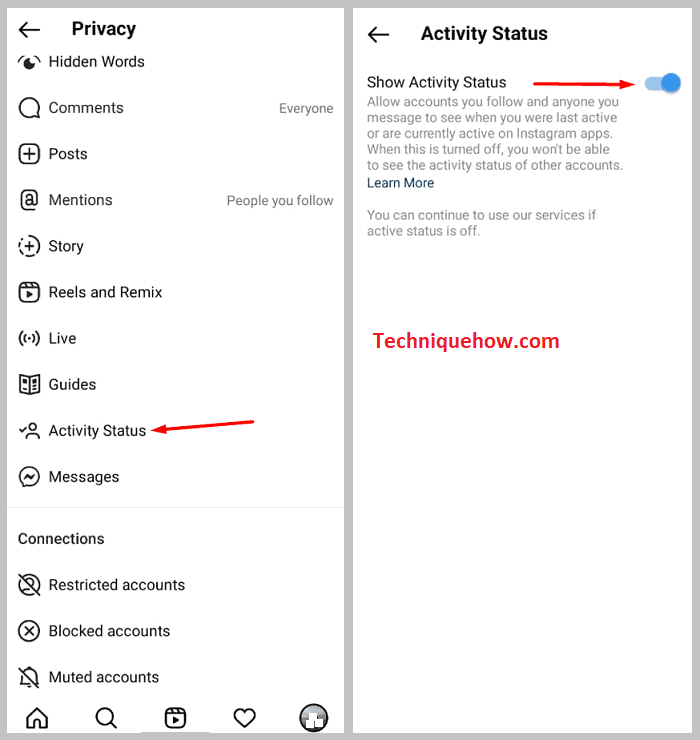
På pc:
Trin 1: Åbn browseren og åbn instagram.com, og log ind på din konto.
Trin 2: Øverst til højre på skærmen finder du et miniaturebillede af dit profilbillede. Klik på det.
Se også: Instagram-besked vises ikke - hvorfor & hvordan du løser detTrin 3: Klik på "Indstillinger" blandt de muligheder, der vises.
Trin 4: Gå til "Privatliv og sikkerhed".
Trin 5: I området "Vis aktivitetsstatus" skal du markere afkrydsningsfeltet for at slå din aktivitetsstatus til.
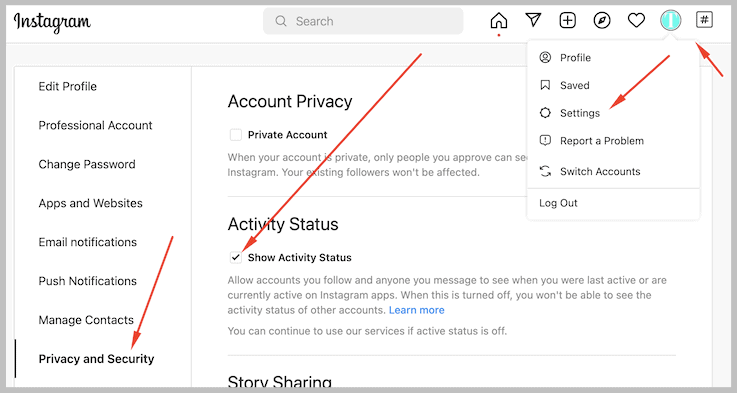
2. Personen begrænsede dig på Instagram
Hvis en person har begrænset dig på Instagram, vil du ikke kunne se hans aktivitetsstatus.
Du vil heller ikke kunne se, om de har læst dine beskeder eller ej. At begrænse og blokere en person er ikke det samme som at blokere en person.
I modsætning til blokering er der ingen måde at vide, om du er begrænset, når du er begrænset.
Se nedenstående trin for at finde ud af, hvordan de kan have begrænset dig, så du senere kan bede dem om at ophæve begrænsningen for dig, hvis du har brug for at se deres aktivitetsstatus.
Hvis nogen lige har bedt dig om at gøre det, skal du følge disse trin:
Trin 1: Gå til afsnittet Direkte beskeder
Åbn Instagram-appen fra din telefons startskærm. Den fører dig direkte til Instagrams startside. I øverste højre hjørne kan du se et ikon, der ligner et papirfly.
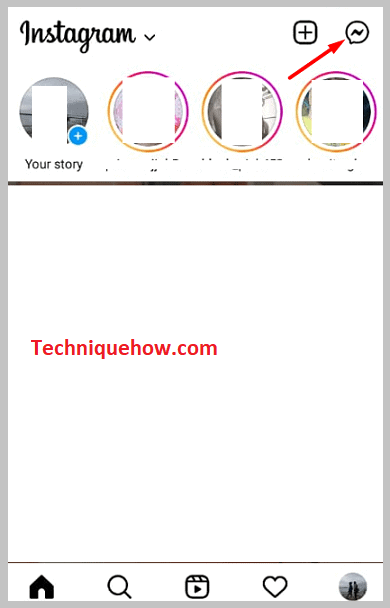
Du skal trykke på den for at komme til DM-sektionen på Instagram. Her kan du se kontiene for alle de personer, du tidligere har chattet med.
Trin 2: Tryk på brugeren> "Restrict" (Begræns)
Derefter skal du trykke på brugernavnet på den person, du vil begrænse. Du vil nu være i den individuelle chat.
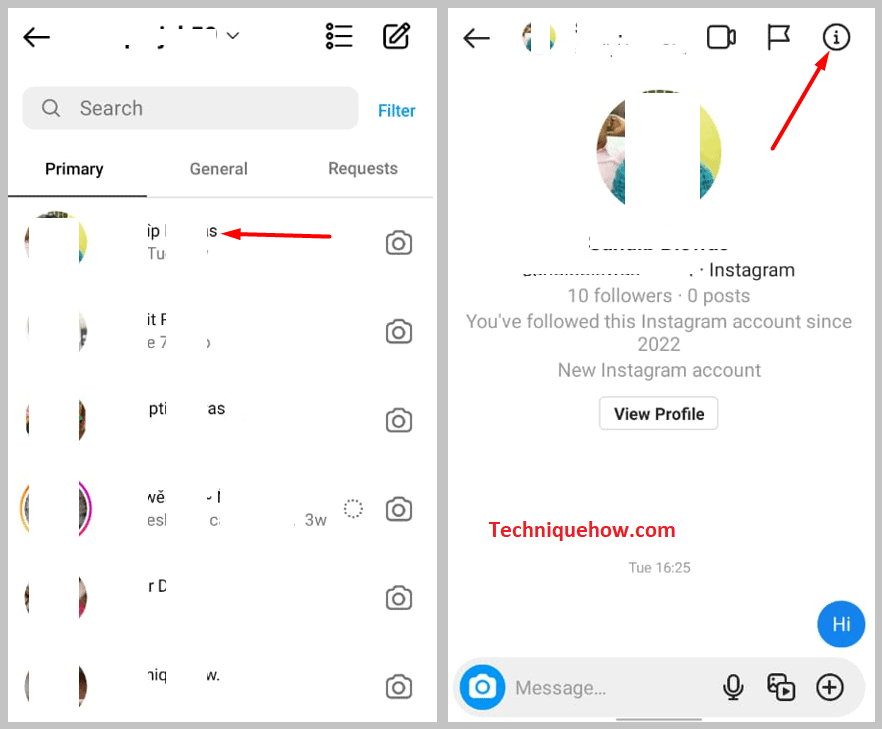
Tryk på fanen Brugernavn øverst på skærmen. Dette fører dig til en ny fane. Nederst på siden kan du se indstillingen "Restrict". Det er på denne måde, at de muligvis har begrænset dig.
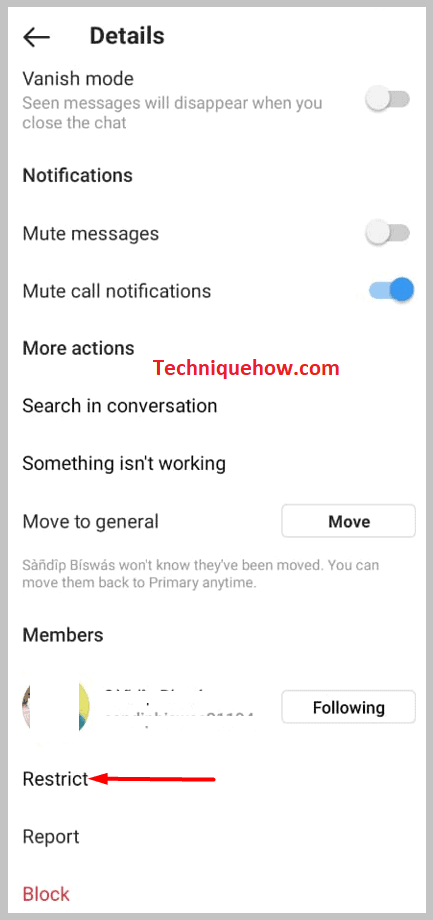
Hvis du er blevet begrænset, vil du bemærke, at dine kommentarer til deres indlæg kun er synlige for dig og ikke for andre brugere af kontoen.
3. En person har blokeret dig på Instagram
Hvis brugeren på Instagram har blokeret dig, vil du ikke kunne se deres sidst sete status. Dette er dog et sjældent scenarie. Det kan være sandsynligt, at I måske tidligere har været uenige eller af personlige årsager. I modsætning til at være begrænset er det nemt at vide, om en person har blokeret dig på Instagram.
Trin 1: Gå til siden Udforsk
Åbn Instagram-appen fra din telefons startskærm. I menulinjen nederst på skærmen kan du se siden Udforsk. Du skal trykke på den.
Se også: Upload profilbillede på Facebook uden beskæring - Skaler til at passe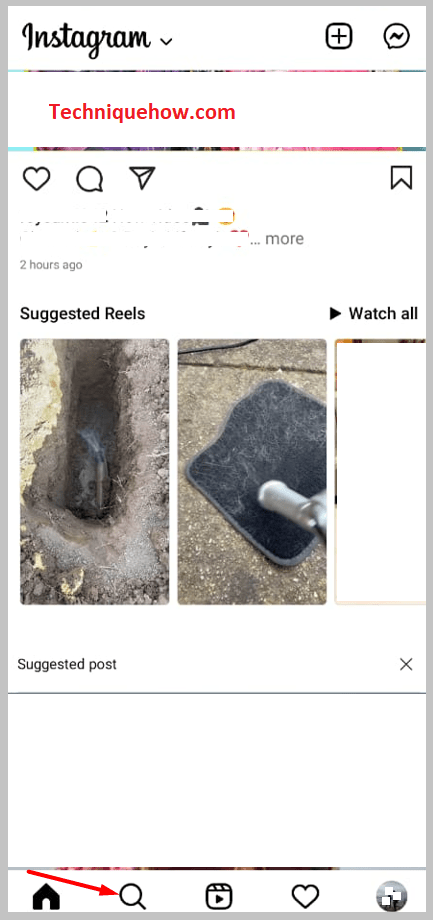
Trin 2: Søg i brugernavnet
Når du er på siden Udforsk, vil du se en søgelinje på skærmen. Tryk på den, og skriv brugernavnet på den person, som du tror har blokeret dig. Hvis du ikke kan se personens konto, betyder det, at vedkommende har blokeret dig, men du kan bekræfte det yderligere ved at bruge en anden konto for at se, om vedkommende vises på søgelisten.
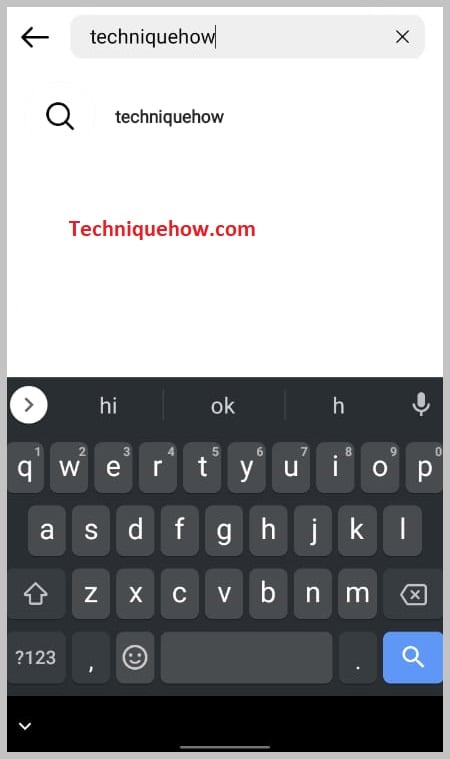
Du kan også bede en ven om at søge efter deres brugernavn for dig, hvis du ikke har en anden konto. Hvis kontoen er synlig på deres søgeliste og ikke på din, betyder det, at de har blokeret dig.
4. De følger ikke efter dig
Hvis du ikke kan se en persons aktivitetsstatus, er det sandsynligt, at vedkommende ikke følger dig, selv om du følger ham. Det er ligegyldigt, om din konto er offentlig eller privat, personen skal stadig følge dig tilbage, for at du kan se vedkommendes aktivitetsstatus.
5. Din chat er endnu ikke startet
For at en persons aktivitetsstatus kan blive vist, skal du have haft mindst én enkelt samtale med vedkommende. Det betyder, at vedkommende skal være vist i din DM-sektion på Instagram, for at du kan se, hvornår vedkommende sidst har brugt sin konto, eller om vedkommende er online.
6. Midlertidig fejl på Instagram for nogle konti
Nogle gange ender det med, at apps har fejl, som gør, at en bestemt del af din konto eller app ikke fungerer som normalt. Disse fejl bliver rettet, når appen opdateres. Disse fejl kan være årsagen til, at du ikke kan se en persons aktivitetsstatus.
Ofte stillede spørgsmål:
1. Hvordan kan VPN løse dette sidste sete problem på Instagram?
Hvis du f.eks. bor i lande som Storbritannien eller USA, og Instagram-serveren i mellemtiden har problemer eller interne fejl, kan det løse problemet ved at skifte din placering til Holland eller Canada. Selv om dette er underlagt test, kan du afprøve dette, og lad os se, om det virker for dig.
2. Hvor længe varer status for Instagram-aktivitet?
Du skal vide, at den sidste aktive tid varede 24 timer, og derefter er den markeret som "i går" eller dagen før, men der vises ikke noget nøjagtigt tidspunkt.
